Поправка: Проблеми с падом Дарк Соулс 3
Игре / / August 04, 2021
Огласи
Дарк Соулс 3 је већ врло фрустрирајућа игра, али у многим случајевима играчи се суочавају са проблемом када игра има проблема са падом. Ови проблеми су најчешће узроковани лошим датотекама за конфигурацију игре. А ево како можете то поправити.
Постоји много разлога због којих се Дарк Соулс 3 суочава са случајним падовима игре, али најистакнутији разлог неуспеха игре су лоше инсталационе датотеке, укључујући оштећене датотеке. Ове датотеке могу настати због лоше инсталације или било ког недавног модула за игру који сте инсталирали.
Ипак, многи корисници чак и не знају за овај проблем и разлог зашто се овај проблем јавља. Дакле, овде смо са нашим комплетним водичем у којем ћете дубоко научити о могућем решавању проблема с падом Дарк Соулс 3.

Огласи
Преглед садржаја
-
1 Поправка: Проблеми с падом Дарк Соулс 3
- 1.1 Поправка 1: Онемогућите прекриваче за своју игру
- 1.2 Решење 2: Покрените игру у режиму прозора
- 1.3 Поправка 3: Ажурирајте свој управљачки програм за видео
- 1.4 Поправка 4: Покушајте да подесите опције игара на ЛОВ
- 1.5 Поправка 5: Потврдите интегритет датотека са играма
- 2 Закључак
Поправка: Проблеми с падом Дарк Соулс 3
Решавање овог проблема није велика ствар. Овај проблем можете решити за само неколико минута једноставним следењем једноставних и једноставних корака наведених у наставку: -
Поправка 1: Онемогућите прекриваче за своју игру
У случају да на вашем рачунару постоји било који прекривајући софтвер који ради када играте Дарк Соулс 3, то може довести до тога да се ваша игра и даље сруши. Међутим, играчи могу да користе прекриваче за стримовање игара на мрежи, али неколико Игара не може бити компатибилно са софтвером за прекривање. Дакле, када почнете да играте Дарк Соул 3, увек покушајте да онемогућите прекриваче.
Решење 2: Покрените игру у режиму прозора

Игре обично играмо у режиму целог екрана, па би због тога могло бити могуће да се ваша игра стално руши на вашој радној површини. Препоручујемо вам да покушате да играте своју игру у прозору. Ово би вам могло помоћи да решите проблем с падом игре. Следите кораке да бисте отворили Дарк Соул 3 у режиму прозора.
Пре свега, треба да притиснете тастер Тастер за прозор + дугме Р. истовремено како би се отворио Рун Бок.
Огласи
Затим откуцајте % аппдата% и једноставно притисните тастер Ентер са тастатуре.
После тога само кликните на ДаркСоул3 директоријум.
Сада отворите ГрапхицсЦонфиг.кмл у бележници, а затим је потребно променити.
ПРОЗОР доПРОЗОР
Напокон сачувајте промене које сте направили, а затим поново покрените игру.
Огласи
Поправка 3: Ажурирајте свој управљачки програм за видео
Извесно време због застарелих управљачких програма графичке картице, ваша игра почиње да се руши, а ажурирањем најновије верзије управљачког програма графичке картице, ваш проблем ће можда бити решен. Зато увек покушајте да ажурирате управљачки програм за графичку картицу са најновијом верзијом.
Ако не желите да учините много за ажурирање управљачког програма, можете испробати независну апликацију као што је Дривер Еаси. Или можете прочитати наш водич даље Ажурирајте графичке управљачке програме да реши проблеме повезане са играма
Поправка 4: Покушајте да подесите опције игара на ЛОВ

Ако су опције и поставке игре постављене на високо, тада је потребно више ресурса и игра почиње да се руши јер ваш рачунар можда није довољно моћан да покреће игру у високим поставкама.
Укључите поставке игре, покушајте да смањите резолуције и графичка подешавања. Ако не можете да приступите подешавањима игре, можете испробати доленаведени метод: -
- Отворите Рун Бок и унесите % аппдата% и притисните тастер ентер. Затим идите на тхе ДаркСоулс3 директоријум.
- После тога треба да отворите ГрапхицсЦонфиг.кмл у бележници.
-
Затим промените ефекат игре на низак, пре свега за Квалитет ефеката, Квалитет сенке, и Квалитет светлости.
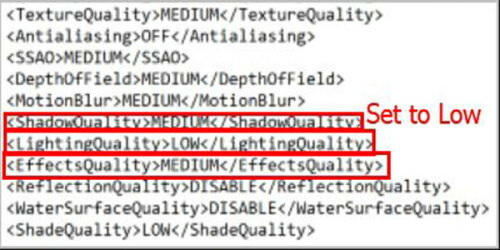
- Када завршите све горе поменуте процесе, једноставно сачувајте датотеку због које сте извршили промене.
- Напокон, поново покрените рачунар, а затим отворите Дарк Соулс 3 да бисте видели да ли је ваш проблем решен или не.
Ако вам било која од горе наведених метода неће успети, немојте се одрицати наде јер имамо још једно решење које би вам могло помоћи.
Поправка 5: Потврдите интегритет датотека са играма
Да бисте проверили интегритет датотека игара, можда ћете морати да следите кораке дате у наставку: -
- Пре свега, отворите Стеам на рачунару и једноставно се пријавите на Стеам налог попуњавањем повезаних акредитива.
-
После тога, само треба да кликнете на Библиотека, затим Игре.
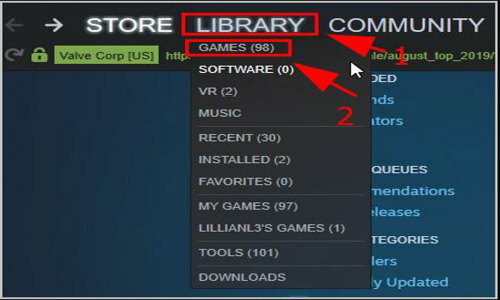
- Сад кад видиш Дарк Соулс 3, кликните десним тастером миша и изаберите Својства опција.
-
Затим додирните Локални фајлови и изаберите опцију да Потврдите интегритет датотека са играма.
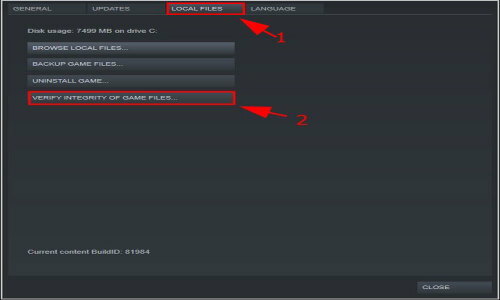
- Видећете да ће Стеам аутоматски започети проверу датотека игара и решавање ако се пронађе проблем.
- Када завршите с тим, једноставно поново покрените Стеам и покушајте да отворите Дарк Соулс 3 да бисте видели да ли је проблем решен или не.
Закључак
Ове горње методе су најчешћи исправци проблема који изгледа савршено функционишу. У случају да не раде, препоручујем вам да поново инсталирате саму игру јер ће то решити већи део проблема. Али обавезно направите комплетну резервну копију пре него што то учините. Ако се и даље суочите са било којим проблемом у вези са проблемом рушења, оставите коментар у одељку за коментаре испод.
Избор уредника:
- Како исправити ЦОД Варзоне Дев грешку 5573
- Како пловити бродом у Валхеиму | Водич за управљање сплавом
- Исправка: Форза Хоризон 4 се не отвара / не покреће или не руши на рачунару
- Најбоље семе за проналажење Халдора у Валхеиму
- Како исправити грешку некомпатибилне верзије компаније Валхеим



